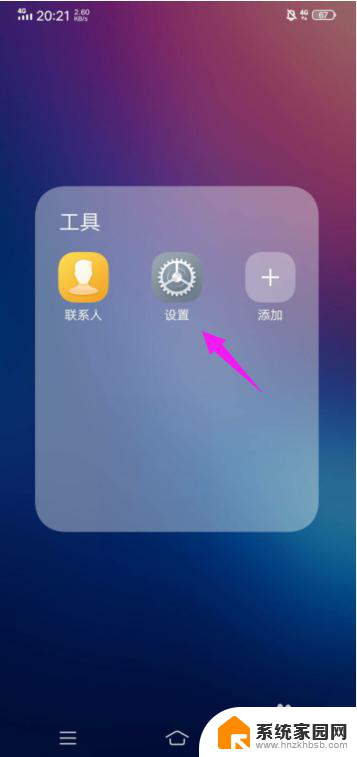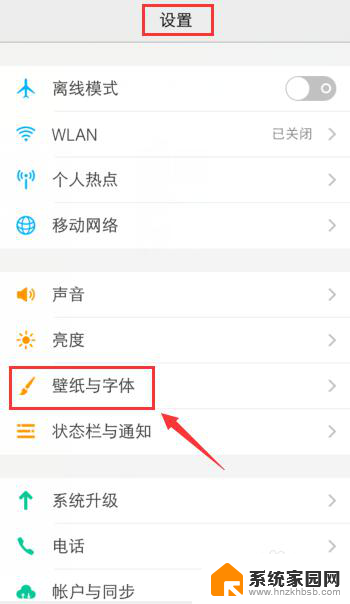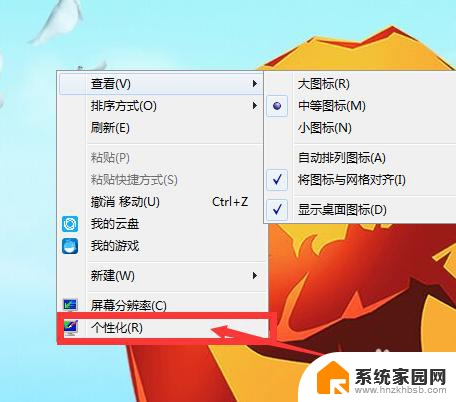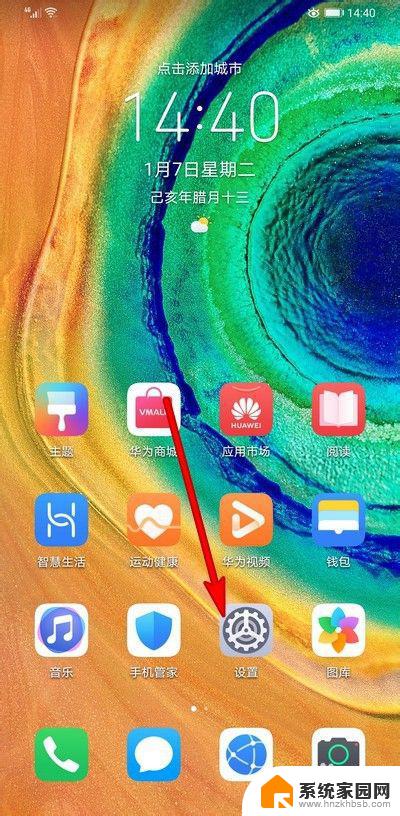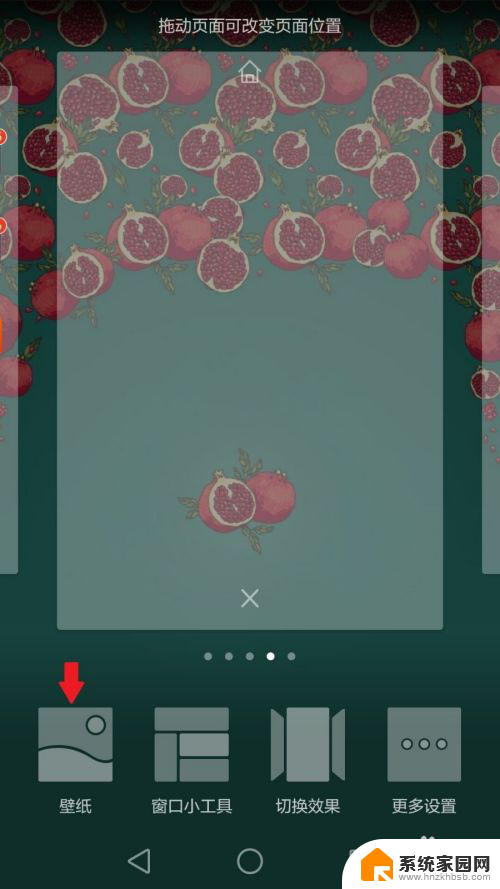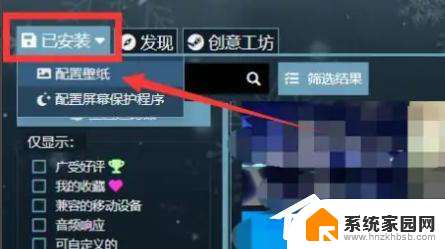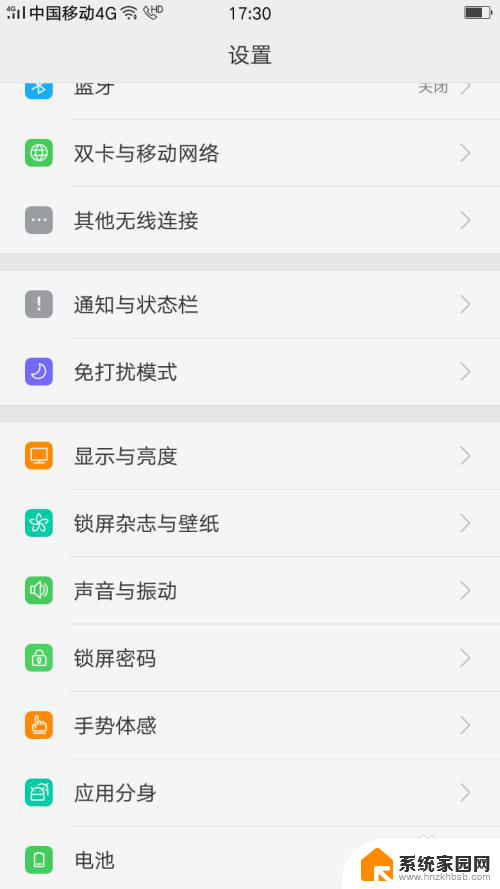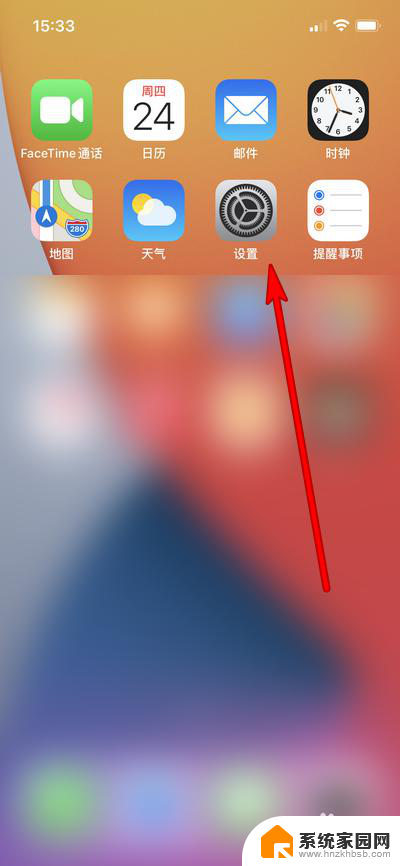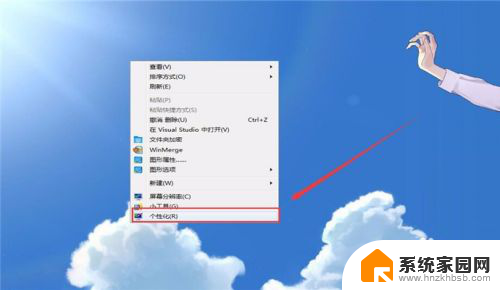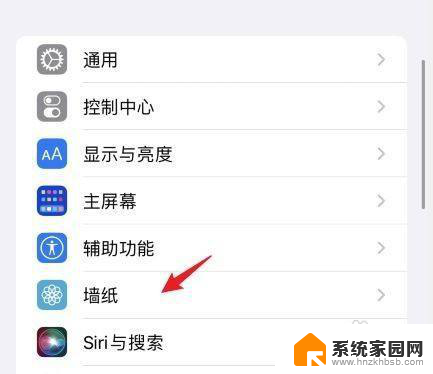win8如何设置锁屏壁纸 win8/win8.1锁屏壁纸自定义
win8如何设置锁屏壁纸,Win8和Win8.1是微软公司推出的两个操作系统版本,它们都提供了一种方便的功能,即锁屏壁纸的自定义设置,锁屏壁纸是指在计算机或移动设备锁屏状态下显示的背景图片。通过设置锁屏壁纸,用户可以个性化自己的设备,增加美观性和个性化。在Win8和Win8.1中,设置锁屏壁纸非常简单,用户可以轻松地选择自己喜欢的图片作为锁屏壁纸。在本文中我们将介绍如何设置Win8和Win8.1的锁屏壁纸,以及一些有用的技巧和注意事项。无论您是新手还是有经验的用户,本文都将为您提供详细的指导,帮助您实现个性化的锁屏壁纸设置。
步骤如下:
1.将鼠标移动到桌面右上角,待弹出扩展面板后,点击“设置”按钮。
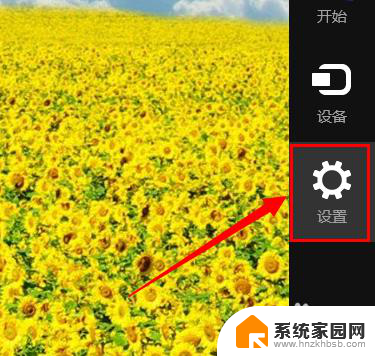
2.接着在打开的扩展面板中,点击“更改电脑设置”按钮。
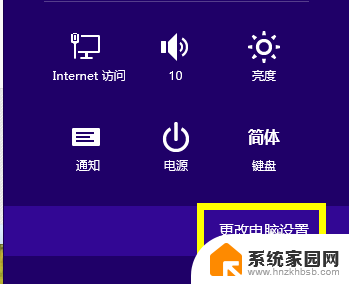
3.然后点击“电脑和设备”项进入。
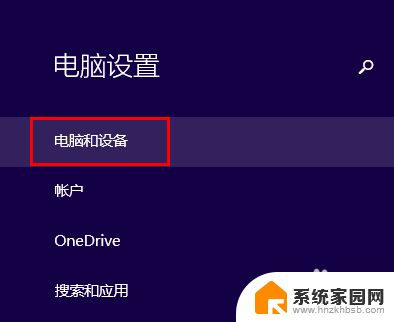
4.最后点击“锁屏界面”项,就可以在右侧更换锁屏界面啦。
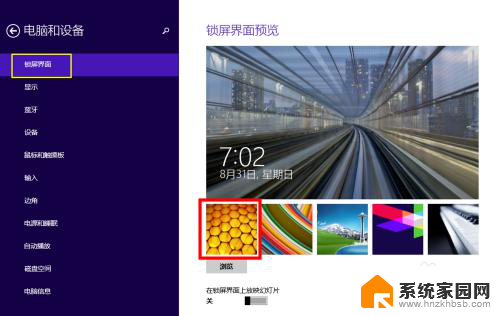
5.当然,我们也可以设置为锁屏界面中播放幻灯片。此时只需要勾选开启“在锁屏界面中播放幻灯片”项即可。
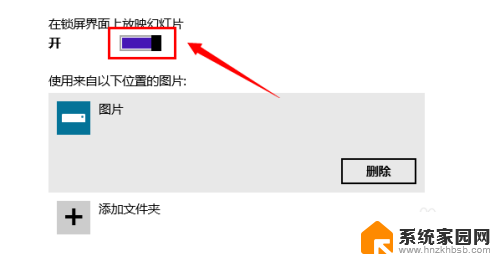
6.接下来点击“添加文件夹”按钮,选择本地磁盘中的一组图片文件就可以啦。当再次进入锁屏界面时,就会发现锁屏壁纸出现幻灯片切换效果啦。
以上是win8如何设置锁屏壁纸的全部内容,如果您也遇到了这种问题,可以根据小编提供的方法来解决。希望对您有所帮助!